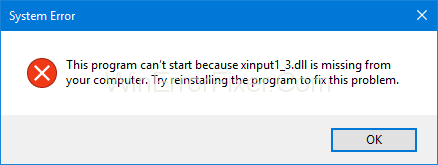Sebagian besar pengguna pc akrab dengan Xinput1_3.dll adalah kesalahan Hilang. Sebagian besar Kesalahan ini terjadi terutama ketika Anda bersemangat untuk meluncurkan permainan setelah instalasi, tetapi Anda mengakhiri dengan tampilan kotak dialog dengan kesalahan ini Program tidak dapat memulai” karena Xinput1_3.dll hilang dari komputer Anda; coba program instal ulang.
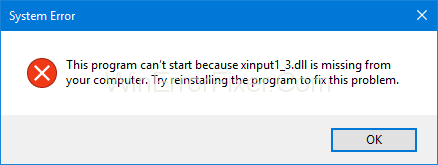
Isi
Cara Memperbaiki Xinput1_3.dll yang Hilang di Windows 10
Sebagai seorang gamer, saya pribadi membenci xinput1_3.dll yang error, jadi saya tahu secara pribadi bagaimana rasanya ketika sebuah error muncul. Saya akan menunjukkan kepada Anda beberapa metode yang saya ikuti untuk menyelesaikan masalah ini.
Metode 1: Restart PC Anda dan Instal Ulang Aplikasi
Ini adalah salah satu metode termudah dan efisien dalam daftar di atas. Dalam beberapa kasus, kesalahan xinput1_3.dll hilang terjadi sementara, dan untuk mengatasi masalah ini, coba Restart PC Anda. Buka aplikasi lagi untuk memeriksa apakah kesalahan telah teratasi atau tidak, jangan coba-coba menginstal ulang aplikasi yang menghasilkan kesalahan ini dengan mengikuti langkah-langkah berikut:
Langkah 1: Tekan tombol jendela; menu muncul di sisi kiri layar.
Langkah 2 : Klik pada panel kontrol, seperti yang ditunjukkan pada tampilan.
Langkah 3: Buka opsi "fitur program" di submenu.
Langkah 4: Cari aplikasi yang menghasilkan kesalahan, hapus instalannya dengan klik kanan pada mouse dan klik uninstall.
Langkah 5: Ikuti instruksi yang diberikan sebelum instalasi dan jangan hentikan prosesnya.
Langkah 6: Instal ulang aplikasi yang diberikan lagi untuk mengatasi kesalahan.
Metode 2: Menginstal DirectX
Langkah 1: Klik tombol jendela di kotak pencarian kiri bawah untuk muncul. Ketik "Google". (Tanpa koma terbalik atas) dan klik di atasnya
Langkah 2: Mesin pencari muncul.
Langkah 3: Unduh Direct X dari mesin pencari.
Langkah 4: Dalam unduhan, ganti nama folder folder Anda sebagai "DirectX".
Langkah 5: Lalu buka unduhan dan luncurkan DirectX.
Langkah 6: Jelajahi folder unduhan ke folder yang Anda buat langsung X dan Klik ok seperti yang muncul di layar.
Langkah 7: Proses ekstraksi muncul; jangan hentikan proses Extraction sampai proses telah berhasil diakhiri.
Langkah 8: Di folder DirectX, jalankan executable bernama “DXSETUP.exe” tanpa tanda kutip. Proses instalasi dimulai jangan hentikan proses instalasi sampai selesai. Kemudian, terakhir, klik tombol selesai di layar.
Ikuti 8 langkah sederhana ini untuk berhasil menginstal DirectX. Sekarang Anda siap untuk menjalankan game Anda tanpa kesalahan.
Metode 3: Memperbarui Driver Tampilan
Memperbarui driver tampilan adalah cara yang paling berhasil, menurut para gamer. Kartu grafis yang kedaluwarsa juga akan menyebabkan kesalahan untuk memperbaikinya, Anda harus mengikuti langkah-langkah di bawah ini:
Ada dua cara untuk memperbarui driver Tampilan.
- Secara otomatis
- Secara manual
Jika Anda tidak tahu tentang driver, maka perbarui secara otomatis; untuk ini, Anda harus melakukan langkah-langkah berikut:
Langkah 1: Tekan tombol "Windows" dan "R" pada keyboard secara bersamaan.
Langkah 2: Kemudian, kotak dialog muncul.
Langkah 3: Tulis "devmgmt" di kotak dialog dan tekan enter di keyboard Anda.
Langkah 5: Buka tab "Driver" .
Langkah 6: Sekarang Klik "Perbarui Driver" dan pilih perbarui secara otomatis seperti yang ditunjukkan di bawah ini
Pada langkah-langkah di atas, Anda dapat memperbarui driver secara otomatis.
Terkadang di jendela metode otomatis tidak memperbarui driver Windows terbaru, jadi Anda juga dapat mencoba secara manual:
Langkah 1: Klik pada browser internet yaitu Google chrome, safari, UC browser.
Langkah 2: Pastikan untuk mencari di situs asli.
Langkah 3: Kemudian klik driver versi terbaru dan periksa juga sesuai dengan pc Anda, periksa byte jendela Anda.
Langkah 4: Kemudian Unduh atau perbarui.
Ikuti dua cara ini untuk memperbarui driver kartu video Anda dan menjalankan game Anda dengan sukses.
Metode 4: Menyediakan Xinput1_3.dll secara manual
Langkah 1: Cari "Xinput1_3.dll" di browser pencarian Anda (tanpa tanda kutip).
Langkah 2: Klik tautan pertama di browser pencarian.
Langkah 3: Unduh file Xinput1_3.dll sesuai dengan bit Windows Anda (32, 64).
Jika Anda tidak tahu bit jendela apa yang Anda miliki, ikuti beberapa langkah untuk mengetahui tentang bit jendela yang Anda miliki:
Langkah 1: Tekan tombol jendela di keyboard Anda, lalu di sisi kiri muncul opsi.
Langkah 2: Di kolom ke-2 sisi kiri, Anda dapat menemukan opsi komputer. Klik kanan pada opsi komputer dan sub klik pada properti.
Langkah 3: Properti komputer muncul di layar, lihat bit Windows Anda seperti yang ditampilkan di layar.
Harap Anda tahu tentang jendela Anda sedikit demi langkah di atas:
Langkah 4: Periksa file Anda setelah mengunduh file dengan sukses dan seret di desktop.
Langkah 5: Potong file yang Anda seret ke desktop, dan rekatkan di "sistem 32," yang ada di disk Lokal "C".
Catatan: Jika Windows Anda 64-bit, maka foldernya akan menjadi "sistem 64".
Langkah 6: Saat menempel, file muncul untuk muncul. Klik untuk mengganti file di popup.
Coba luncurkan game yang menghasilkan kesalahan untuk mengonfirmasi bahwa masalah telah terpecahkan. Jika kesalahan masih belum teratasi, maka jangan khawatir, ada lebih banyak metode di bawah ini untuk mencobanya.
Metode 5: Mendaftar ulang Xinput1_3.dll
Ada beberapa kasus ketika Xinput1_3.dl tidak berhasil menempel, atau kesalahan lain juga akan terjadi untuk mengatasi masalah ini, cukup daftarkan ulang Xinput1_3.dll, ikuti langkah-langkah yang diberikan di bawah ini:
Langkah 1: Pertama, tekan tombol jendela di keyboard di kiri bawah opsi pencarian muncul di layar.
Langkah 2: Ketik "cmd" di kotak pencarian (tanpa koma terbalik).
Langkah 3: Muncul Cmd, klik kanan pada cmd dengan bantuan mouse, muncul opsi untuk tampilan klik “run as administrator”.
Langkah 4: Terakhir, di kotak dialog, ketik "regsvr32 -u xinput1_3.dll" , "regsvr32 xinput1_3.dll" (tanpa koma terbalik).
Kesimpulan
Semua metode diuji dan berfungsi, jadi cobalah salah satu metode di atas. Saya harap Anda dapat memperbaiki kesalahan xinput1_3.dll yang hilang di komputer Anda dengan mengikuti metode ini.